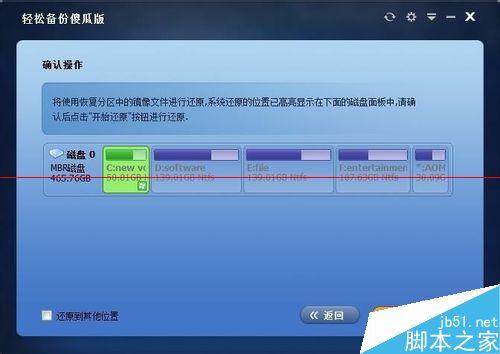Win10的用戶數量在與日俱增,但是抱怨的數量也在水漲床高,為何會如此?作為預覽版的win10其穩定性的確讓人覺得擔憂,一些用戶在體驗win10發生崩潰後,索性還是換成了原來的低版本系統,如何一鍵備份還原win10系統,這也成為用戶們共同需要面對和解決的問題,輕松備份傻瓜版也正是在考慮用戶的訴求情況下不斷升級,可為用戶一鍵備份和還原Win10系統。
1、下載並安裝輕松備份傻瓜版,然後啟動軟件,界面如下圖所示,您可以點擊“系統備份”進入到下一步。
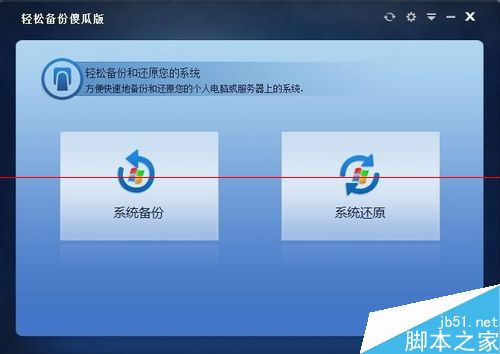
2、這裡有兩種備份方式供大家選擇,即備份到系統磁盤,創建系統恢復分區,或是備份到其他位置,創建系統鏡像文件;無論是哪一種,電腦都可以生成啟動項,而且都可以安全啟動。您可以選擇“備份系統到傲梅恢復分區”中,將win10系統直接備份在系統磁盤中,創建一個恢復分區,然後點擊“下一步”。
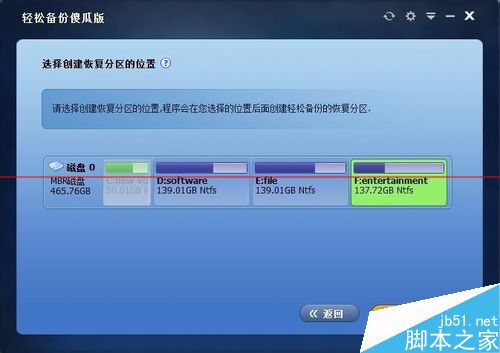
3、選擇分區去儲存系統鏡像,並創造恢復分區。程序會自動檢測電腦磁盤中年符合條件的分區,您只需要選擇位置,選擇好後,請點擊“開始備份”。
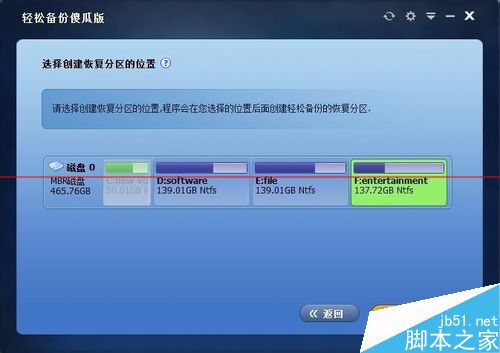
一鍵還原win10系統
1、假設您使用的Win10系統已經崩潰,您只需要在開機等待電腦出現提示時,按住F11就可以進入到輕松備份傻瓜版的一鍵還原界面。這是一鍵備份還原win10系統時都會出現的界面,如果要繼續備份則點擊“系統備份”,如果要還原之前備份的系統則點擊“系統還原”
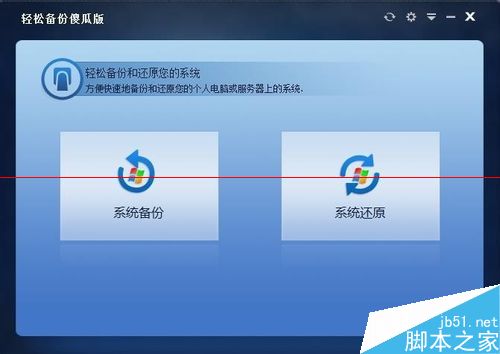
2、正如前文中是創建了恢復分區,因此我們選擇第一種方式,即從恢復分區中還原win10系統鏡像。選擇完成後,請點擊“下一步”
如果您想覆蓋原來的系統,即還原到原來的C盤,則直接點擊“開始還原”;如果您想還原到其他的位置,而不想還原覆蓋原來的系統,可以勾選左下方的“還原到其他的位置”,然後選擇C盤以外的分區,最後點擊“開始備份”
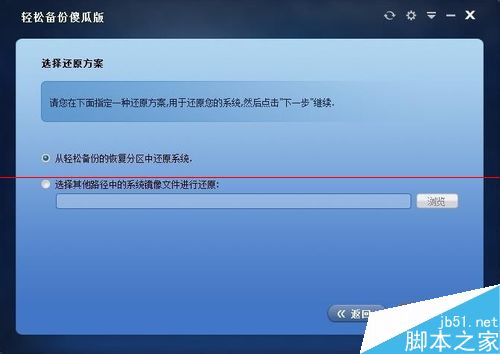
3、正如您看到的,還原只要三步就可以將您的系統還原到備份時的狀態,整個過程只要15分鐘左右。